Read the previous article
Przerwy w dostawie prądu: przydatne informacje
Skip to main content
Skip to menu
Skip to footer

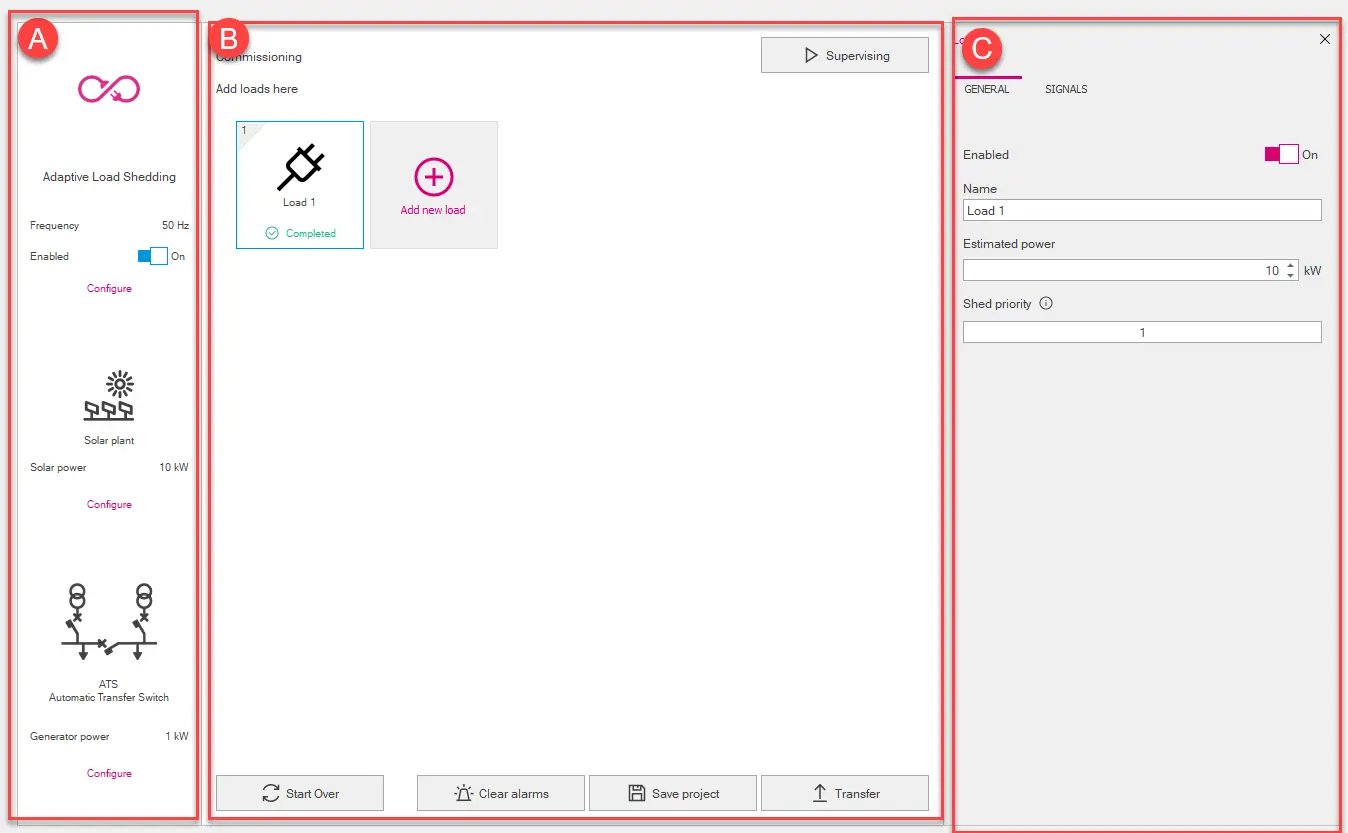
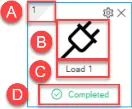
Nadzór nad stronami
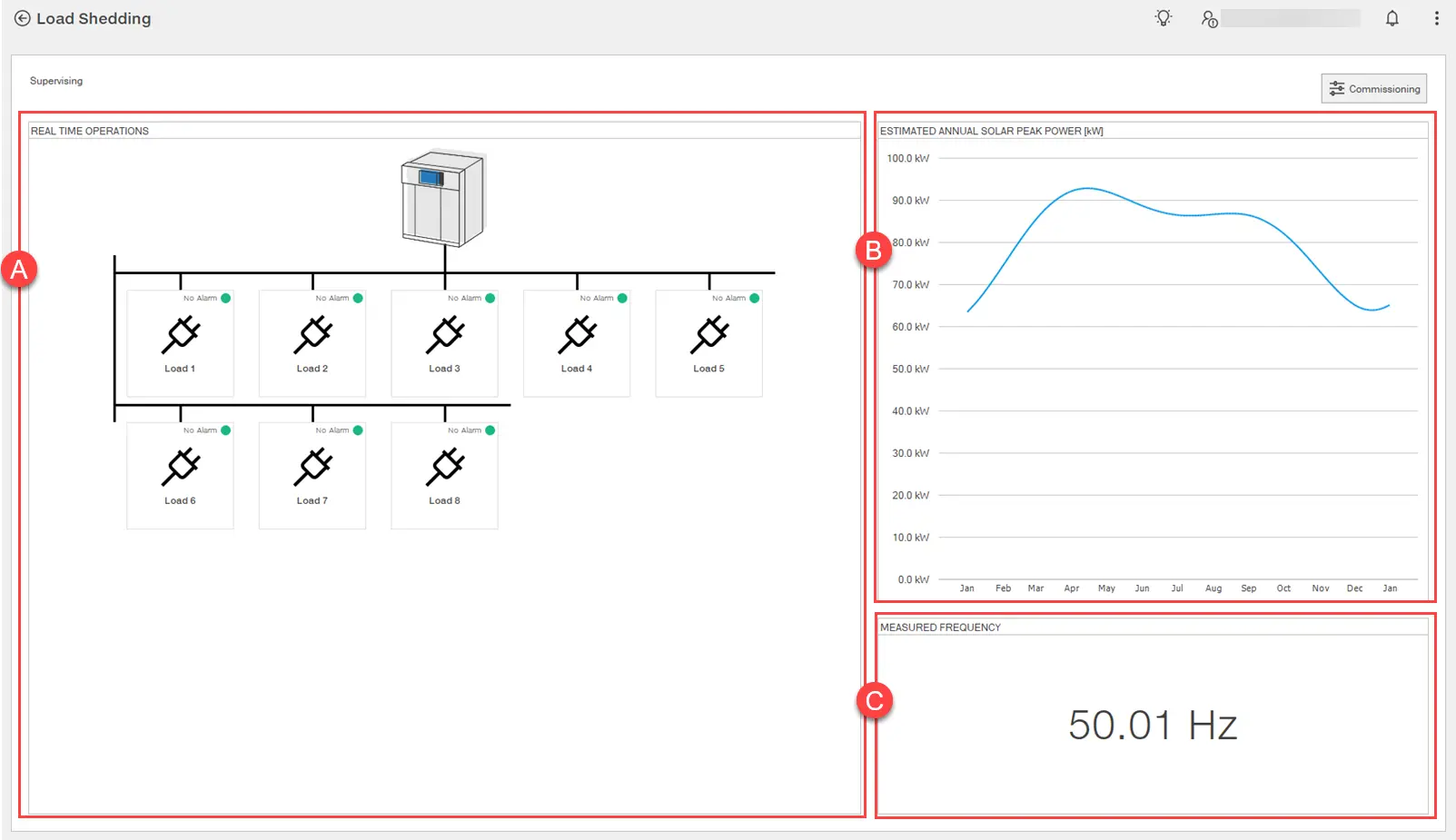
Ekip Connect
Everything in view, all under control
Select your language
Select your language
Przerwy w dostawie prądu: jak to wygląda
Projekt stron
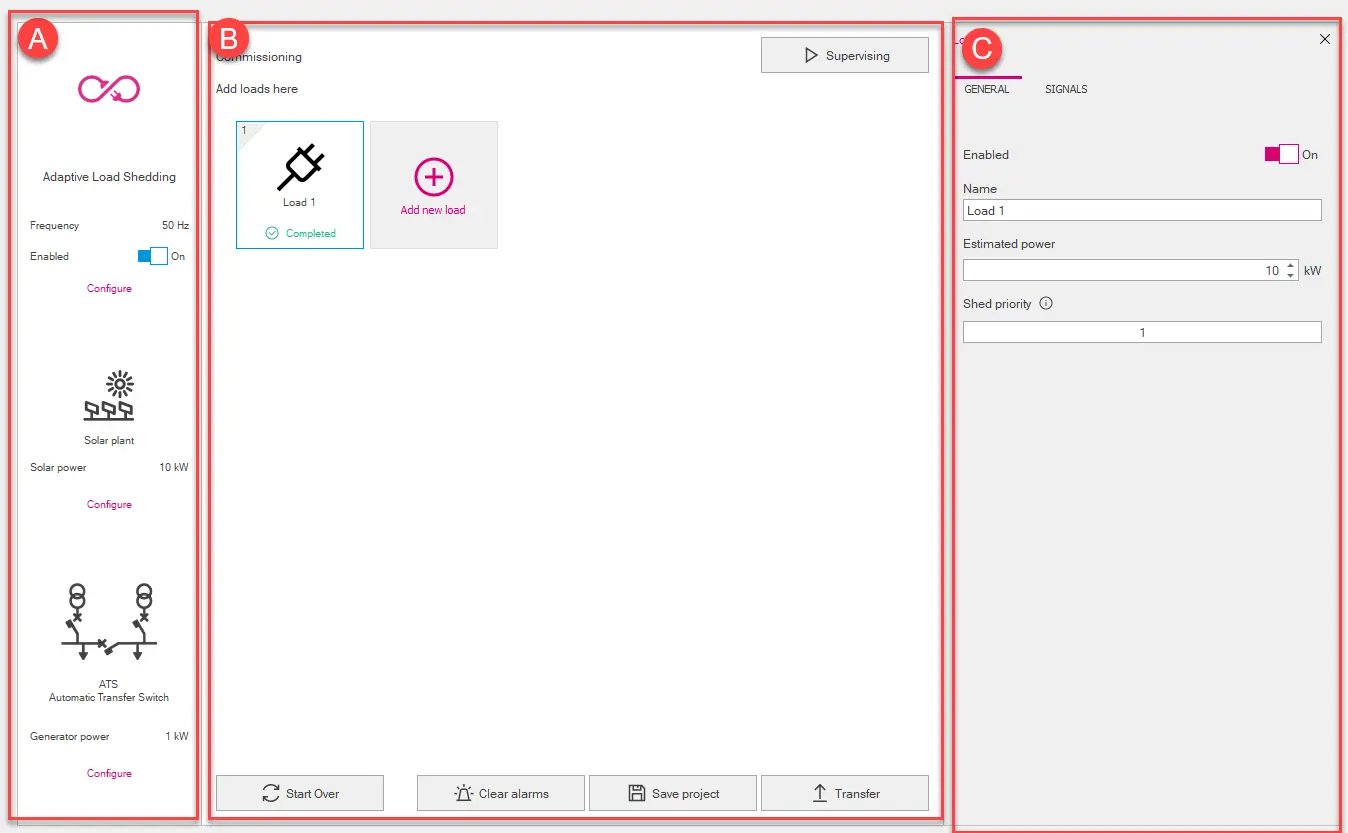
Część | Opis |
|---|---|
| A | Obszar odcięcia obciążenia funkcji. Zawiera następujące elementy:
|
| B | Obszar za obciążenia. Zawiera następujące elementy:
Uwaga: format .lds to format własnościowy, który można odczytać tylko za pomocą Ekip Connect.
|
| C | Pole dla parametrów elementu wybranego w [A] lub w [B] (parametry Load Shedding: parametry) |
Graficzne przedstawienie obciążenia
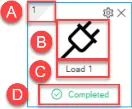
Część | Opis |
|---|---|
| A | Przypisany priorytet rozłączenia |
| B | Wybrana ikona do załadunku |
| C | Nazwa przypisana ładunkowi |
| D | Status konfiguracji ładowania:
|
 | Przycisk do personalizacji ikony ładowania Aby wyświetlić przycisk, ustaw wskaźnik myszy nad graficznym przedstawieniem obciążenia. Aby wyświetlić przycisk, ustaw wskaźnik myszy nad graficznym przedstawieniem obciążenia. |
 | Przycisk do usunięcia ładunku  Aby wyświetlić przycisk, ustaw wskaźnik myszy nad graficznym przedstawieniem obciążenia. Aby wyświetlić przycisk, ustaw wskaźnik myszy nad graficznym przedstawieniem obciążenia. |
Nadzór nad stronami
Uwaga: strona dostępna tylko dla adaptacyjnego odcięcia prądu.
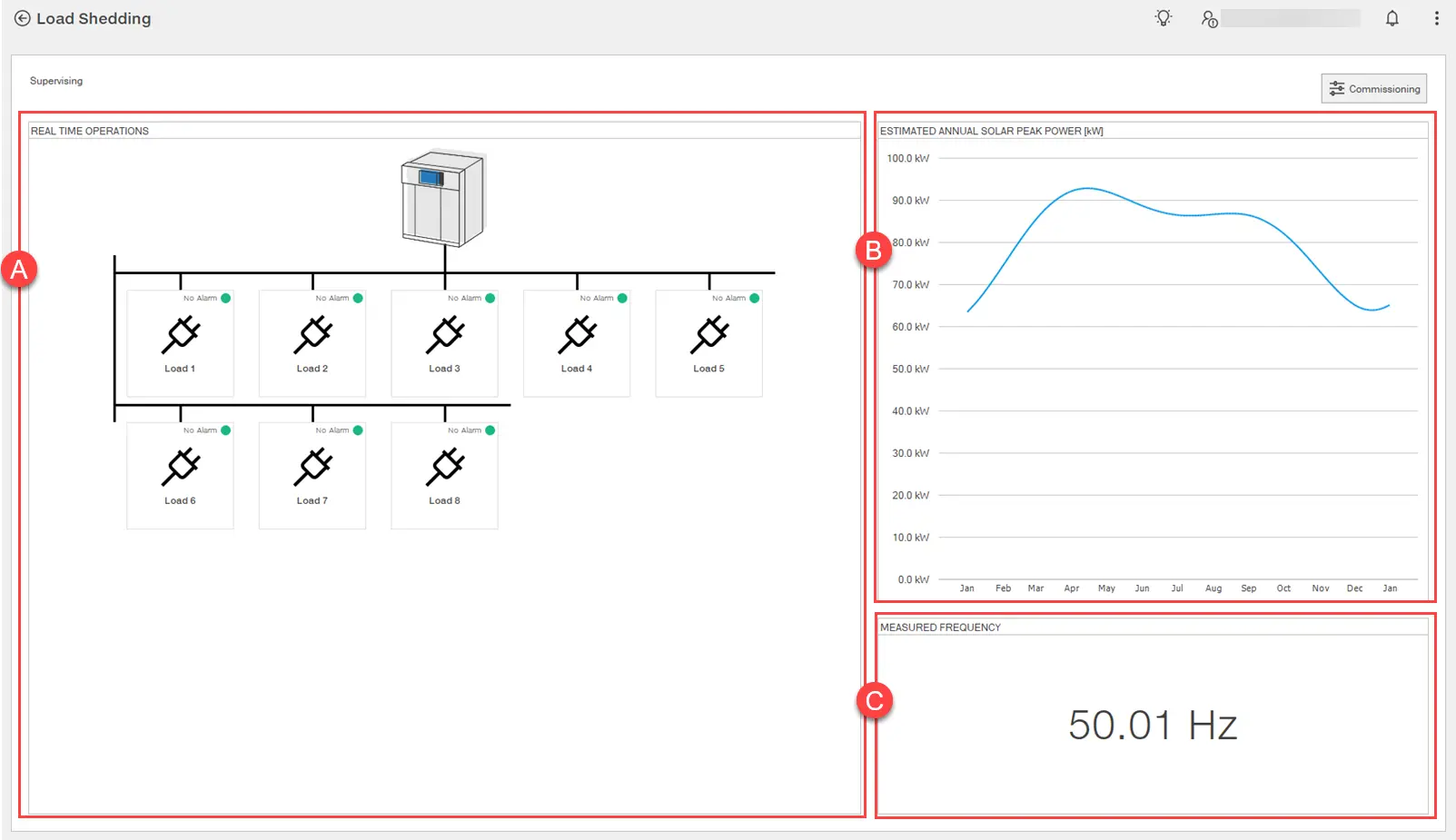
Część | Opis |
|---|---|
| Uruchomienie | Przycisk do dostępu do strony Design (Projekt Strony) |
| A | Obszar statusu ładu.
|
| B | Wykres: czas (oś X) i moc (oś Y). Pokazuje szacowaną moc wytwarzaną przez system fotowoltaiczny w ciągu roku. |
| C | Częstotliwość mierzona w czasie rzeczywistym |